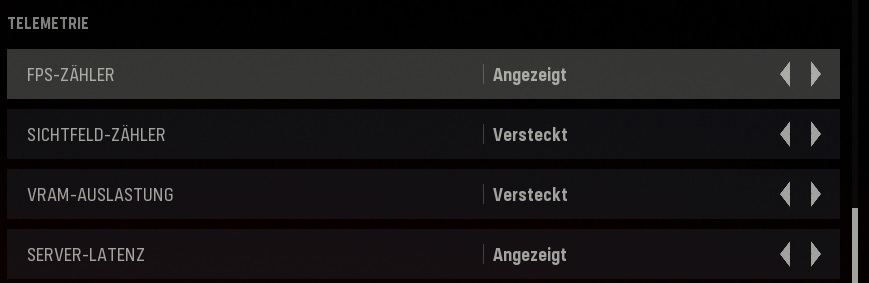Wenn Call of Duty Vanguard ruckelt oder laggt, dann ist es manchmal von Vorteil sich die FPS und den Ping anzeigen zu lassen. Über die FPS-Anzeige kann man die Bilder pro Sekunde sehen und so herausfinden, ob man vielleicht ein wenig an den Grafikeinstellungen herumschrauben sollte, um die Performance zu verbessern. Gleiches gilt für den Ping mit dem man sich die Latenz zum Server anzeigen lassen kann, was vor allem bei der Fehlersuche in Fall von Verbindungsproblemen ganz nützlich sein kann. Stellt sich nur die Frage, wie und wo kann man sich in CoD Vanguard den Ping und die FPS anzeigen lassen?
CoD Vanguard: FPS- und Ping-Anzeige einblenden
Neben der Möglichkeit sich die FPS über Drittanbieter-Tools wie beispielsweise Nvidia GeForce Experience anzeigen zu lassen, kann man in der PC-Version auch einfach die integrierte FPS- und Ping-Anzeige aktivieren.
- Call of Duty Vanguard starten und im Hauptmenü unten links die „Einstellungen“ öffnen.
- Unter der Registerkarte „Interface“ findet man unter dem Abschnitt „Telemetrie“ zum einen den „FPS-Zähler“ und zum anderen die „Server-Latenz“ sowie den „Paketverlust“.
- Wenn man die beiden Optionen auf „An“ geschaltet hat, dann sollte oben links die FPS, Latenz und der Paketverlust anzeigt werden.
Zusätzlich kann man unter „Konto und Netzwerk“ auch noch die Verbindungsanzeige einblenden über die man in Echtzeit den Ping und den Paketverlust von dem aktuell verbundenen Spielserver anzeigen kann.
In der aktuellen Version von Call of Duty Vanguard gibt es die FPS-Anzeige ausschließlich in der PC-Version und NICHT auf der Konsole in Form von PS4, PS5, Xbox One und Xbox Series.
Tipp: So kann man das Crossplay in Call of Duty Vanguard deaktivieren aber auch wieder aktivieren, um auch gegen Spieler auf anderen Plattformen antreten zu können.